Le centre d’administration SharePoint vous ennuie-t-il, le trouvez-vous insuffisant et souhaitez-vous passer à la ligne de commande ? Oui, c’est possible avec le module PowerShell SharePoint Online Management.
Ce module vous permet d’accomplir les mêmes tâches que vous effectuez généralement dans le centre d’administration SharePoint en utilisant PowerShell. De plus, vous pouvez automatiser vos tâches SharePoint Online !
Ce tutoriel vous apprend les bases de la gestion PowerShell SharePoint Online. Vous apprendrez à installer le module, à effectuer des tâches administratives courantes et à automatiser des actions répétitives. Ne partez pas et plongez directement dedans !
Prérequis
Ce tutoriel sera une démonstration pratique. Si vous souhaitez suivre, assurez-vous de disposer des éléments suivants :
- Vous devez avoir un rôle d’administrateur SharePoint ou un rôle supérieur dans un locataire Microsoft 365.
- Vous devez connaître l’URL de votre administrateur SharePoint Online et l’URL de votre portail. Consultez ce lien pour savoir comment obtenir l’URL de votre administrateur SharePoint Online dans votre locataire.
Ce tutoriel utilisera l’URL du portail HTTPS://lzex.sharepoint.com et l’URL de l’administrateur HTTPS://lzex-admin.sharepoint.com.
- Windows PowerShell 5.1 ou la dernière version PowerShell 7 sur Windows. Ce tutoriel utilise Windows PowerShell 5.1 sur Windows 10.
Installation du module PowerShell SharePoint Online
Pour gérer SharePoint Online avec PowerShell, vous devez d’abord installer le module PowerShell SharePoint Online Management. Ce module fournit les cmdlets qui vous permettent de vous connecter et de gérer votre organisation et vos ressources SharePoint en ligne.
La manière la plus rapide et la plus pratique d’installer le module PowerShell SharePoint Online est depuis la galerie PowerShell en utilisant la cmdlet Install-Module. Pour ce faire, suivez les étapes suivantes.
1. Ouvrez PowerShell en tant qu’administrateur.
2. Exécutez ensuite la commande suivante. Cette commande installe le module Microsoft.Online.SharePoint.PowerShell.
3. Pour confirmer que l’installation du module est réussie, exécutez la commande ci-dessous pour obtenir les informations sur le module.
La commande renvoie le nom et la version du module. Comme vous pouvez le voir ci-dessous, il y a une version du module Microsoft.Online.SharePoint.PowerShell sur cet ordinateur. La dernière version à ce jour est 16.0.22615.12000.

4. Enfin, importez le module PowerShell SharePoint en exécutant la commande ci-dessous dans PowerShell.
Note : Bien que le module PowerShell SharePoint Online fonctionne avec PowerShell 7, vous devez importer explicitement le module avec l’option -UseWindowsPowerShell.
Ignorez l’avertissement concernant les verbes non approuvés. Cet avertissement concerne les cmdlets qui ne commencent pas par des verbes approuvés dans la liste Get-Verb, mais cela n’affecte pas la fonctionnalité du module.
Pour éviter cet avertissement, ajoutez l’option -DisableNameChecking à la cmdlet Import-Module.

Connexion à PowerShell SharePoint Online
Vous êtes maintenant prêt à vous connecter à la session PowerShell SharePoint Online. Mais avant de le faire, comprenez que la syntaxe et la méthode varieront en fonction du statut d’authentification multifactorielle de votre compte administrateur.
Compte administrateur sans MFA
Si votre compte administrateur n’est pas activé pour l’authentification multifactorielle, exécutez la commande suivante Connect-SPOService. Spécifiez votre URL administrateur après le paramètre -Url et votre nom d’utilisateur principal (UPN) après le paramètre -Credential.
Saisissez votre mot de passe à la prochaine invite et appuyez sur Entrée.
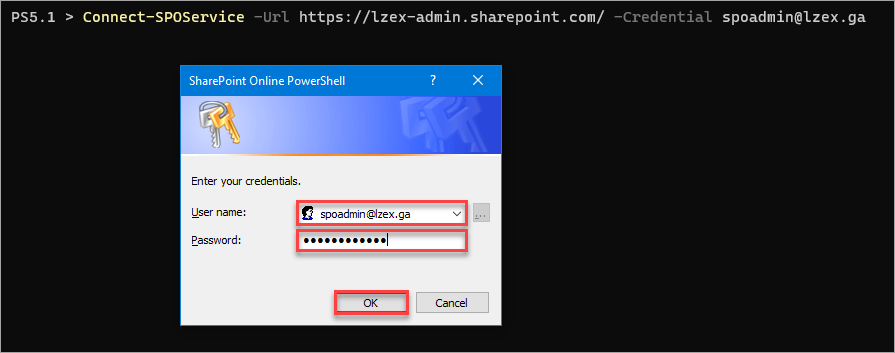

Le paramètre -Credential accepte également un objet PSCredential, que vous pouvez créer avec la cmdlet Get-Credential.
Compte administrateur avec MFA
Pour un compte administrateur MFA, suivez les étapes ci-dessous pour vous connecter à la session PowerShell SharePoint Online.
1. Exécutez la commande ci-dessous dans PowerShell. Assurez-vous de spécifier l’URL d’administration SharePoint correcte.
2. Sur la fenêtre de connexion qui apparaît, saisissez votre nom d’utilisateur administrateur et cliquez sur Suivant.
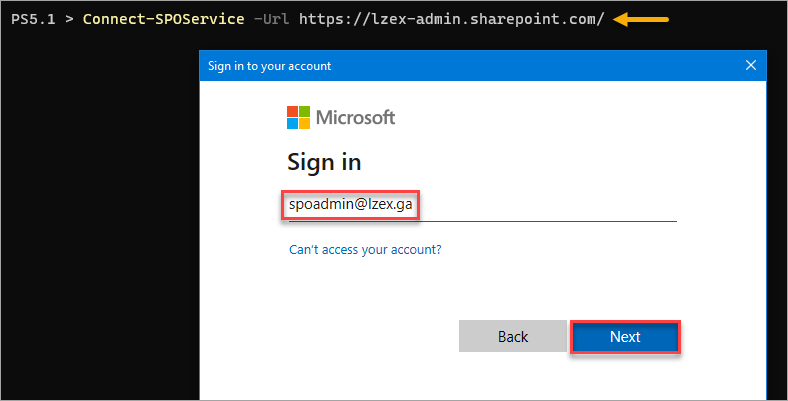
3. Ensuite, saisissez le mot de passe du compte administrateur et cliquez sur Se connecter.
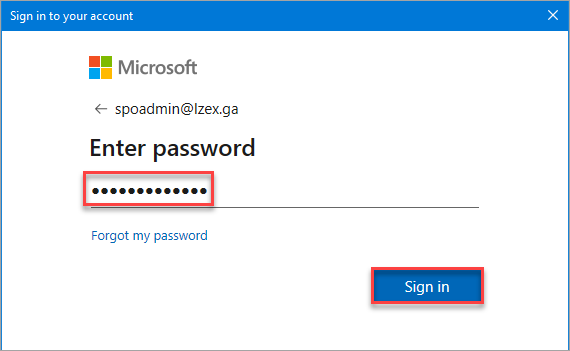
4. Enfin, complétez votre défi MFA. Selon la façon dont vous avez configuré MFA pour votre compte, la méthode MFA peut différer de la capture d’écran ci-dessous.
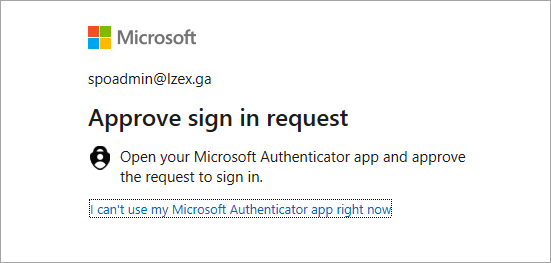
Une fois que vous avez terminé ces étapes, votre connexion PowerShell SharePoint en ligne devrait maintenant être active.
Gestion des sites, utilisateurs et groupes à l’aide du module PowerShell SharePoint
À travers PowerShell, vous pouvez effectuer certaines fonctionnalités que SharePoint fournit à SharePoint Online et à diverses ressources. Dans cette section, vous effectuerez les tâches typiques de SharePoint Online, telles que la création de sites, la création de groupes, l’ajout d’utilisateurs, la suppression d’utilisateurs des groupes et la génération de rapports d’utilisateurs.
Création d’un nouveau site SharePoint
En utilisant la commande New-SPOSite, vous pouvez créer un nouveau site SharePoint Online. Supposez que vous créez un nouveau site de site d’équipe moderne appelé Mon premier site d’équipe, exécutez les étapes suivantes.
1. Tout d’abord, obtenez le nom du modèle de site d’équipe.
Recherchez le modèle que vous souhaitez appliquer au nouveau site. Dans cet exemple, copiez la valeur du nom du modèle de site d’équipe (sans groupe Microsoft 365), STS#3.
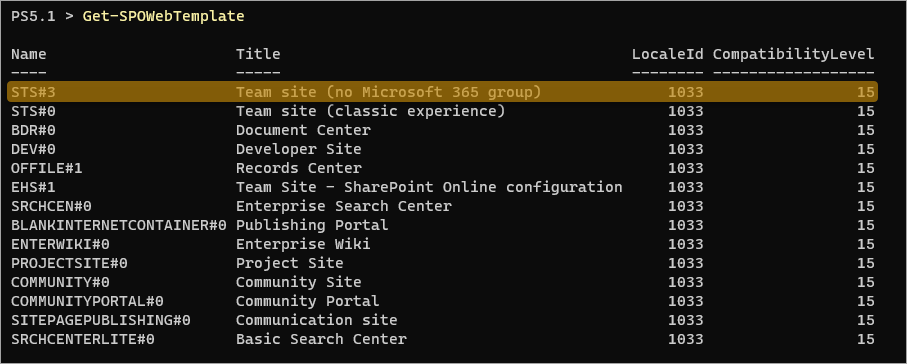
2. Maintenant, exécutez la commande ci-dessous pour créer le site d’équipe moderne. Assurez-vous que les paramètres suivants sont complets.
Url - Spécifie l'URL du nouveau site. Cette structure d'URL suit cette convention - HTTPS://<tenant>.sharepoint.com/sites/<site-slug>.
Assurez-vous que l’URL est unique. La création du site échouera si un site existe avec la même URL, même si le site est dans la corbeille de recyclage.
Titre– Définit le titre de votre nouveau site.
Propriétaire - Attribue le nom principal de l'utilisateur propriétaire du site.
Remarque : SPO définit automatiquement le groupe Administrateur d’entreprise comme propriétaire du site si le propriétaire que vous spécifiez a un rôle d’administrateur.
Modèle– Indique le modèle de site web que vous appliquez au nouveau site.
Quota de stockage - Configure la valeur du quota de stockage du site en Mo.
Remarque : La valeur du quota de stockage prend effet uniquement si le Limite de stockage du site dans votre organisation SharePoint Online est définie sur Manuel. Si le paramètre est Automatique, le quota de stockage total du locataire a la priorité.
Si la création du site réussit, vous n’obtiendrez aucune réponse ou message dans PowerShell.
3. Confirmez que le nouveau site existe en exécutant la commande Get-SPOSite.
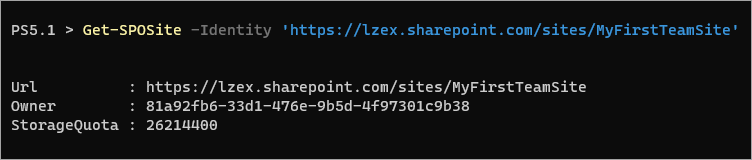
4. Enfin, ouvrez l’URL du site SharePoint dans votre navigateur Web pour confirmer que le site fonctionne.
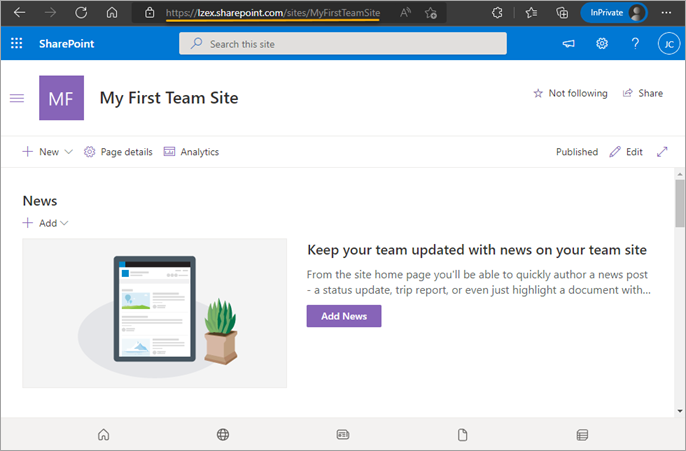
Création de groupes de sites et ajout d’utilisateurs
Après avoir créé un nouveau site SPO, vous pouvez commencer à créer des groupes et à ajouter des utilisateurs avec des niveaux d’autorisation spécifiques . Dans cette section, vous apprendrez à créer des groupes et à ajouter des utilisateurs à ces groupes.
Tout d’abord, créez les groupes suivant les spécifications dans le tableau ci-dessous.
Pour obtenir une liste des niveaux d’autorisation, consultez la documentation sur les Autorisations des utilisateurs et niveaux d’autorisation dans SharePoint Server .
| Site | Group | PemissionLevels |
| https://tenant.sharepoint.com/sites/MyFirstTeamSite | Editing Team | Edit |
| https://tenant.sharepoint.com.sites/MyFirstSite | Design Team | Design |
Pour créer des groupes, le New-SPOSiteGroup cmdlet est celui à exécuter. Exécutez les commandes ci-dessous pour créer les groupes.
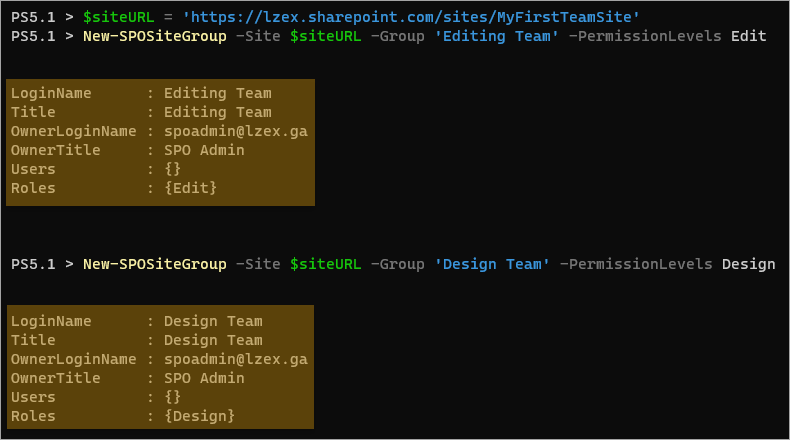
Ensuite, ajoutez les utilisateurs que vous souhaitez membres des groupes. Pour ce faire, exécutez les commandes Add-SPOUser ci-dessous.
Après chaque exécution de commande, vous recevrez des résultats similaires à la capture d’écran ci-dessous.
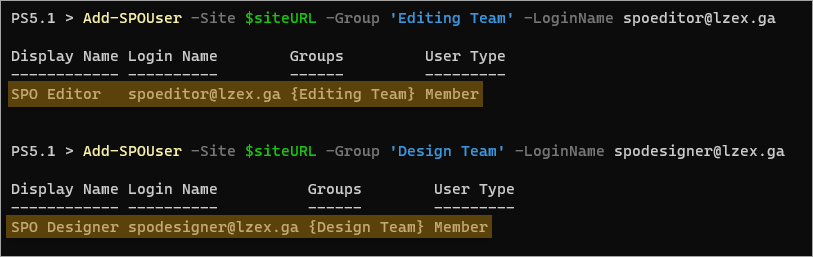
Génération d’une liste d’utilisateurs du site
En utilisant la commande Get-SPOUser, vous pouvez générer la liste des utilisateurs ayant accès au site.
Exécutez la commande ci-dessous pour générer la liste des utilisateurs sur le site My First Team Site.
Le résultat ressemblerait à la capture d’écran ci-dessous. Comme vous pouvez le voir, la sortie vous montre la liste des utilisateurs et leurs appartenance à des groupes.
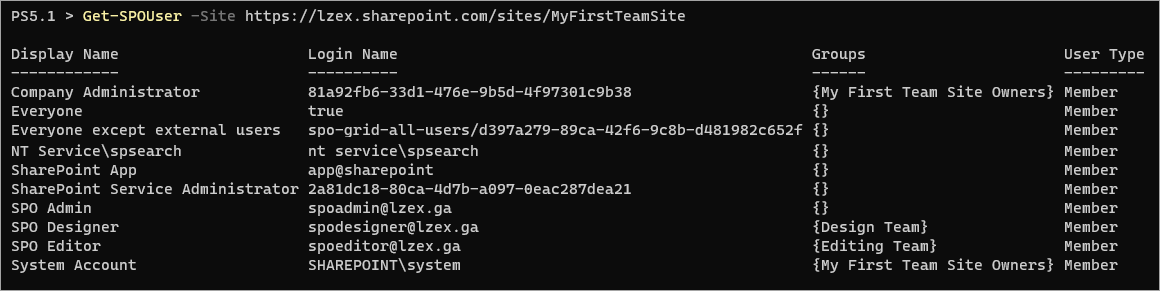
Vous pouvez également exporter les résultats vers différents types de fichiers, y compris CSV, XML, JSON, YAML, HTML et texte brut.
Supprimer des utilisateurs des groupes de site
Vous devrez peut-être supprimer un utilisateur probablement parce que vous avez ajouté l’utilisateur au mauvais groupe ou que l’utilisateur n’est plus avec l’équipe. La commande Remove-SPOUser est l’outil approprié pour cette tâche.
Par exemple, exécutez la commande ci-dessous pour supprimer l’utilisateur [email protected] du groupe Design Team.
Comme vous pouvez le voir, la liste des Utilisateurs dans le Design Team est maintenant vide après avoir supprimé son unique membre.
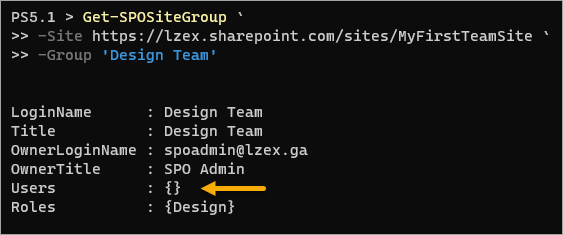
Utilisation de PowerShell SharePoint Online pour l’automatisation
Étant donné que vous travaillez avec PowerShell, vous pouvez exploiter sa puissance pour l’automatisation. Par exemple, l’utilisation de scripts serait une approche plus pratique lors de la création de plusieurs sites.
Vous pouvez combiner la commande PowerShell SharePoint Online New-SPOSite avec des commandes intégrées telles que Import-Csv et ForEach-Object. Les étapes suivantes vous donnent un exemple de création de plusieurs sites avec des propriétés différentes.
1. Exécutez la commande ci-dessous pour créer un nouveau fichier CSV appelé sites.csv.
2. Ensuite, ouvrez le fichier CSV dans un éditeur de texte. Cet exemple utilise notepad.exe.
3. Copiez le texte ci-dessous dans votre fichier CSV et enregistrez-le. Assurez-vous de remplacer les valeurs Owner et Url par celles correspondant à votre organisation.
Votre fichier CSV ressemblerait à la capture d’écran ci-dessous.
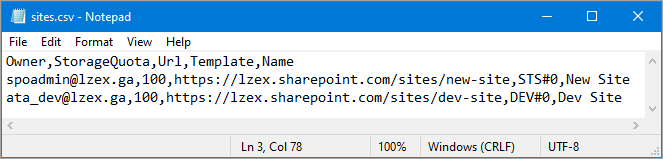
4. Exécutez le script suivant dans PowerShell.
S’il n’y a pas d’erreurs, vous n’obtiendrez pas de résultats supplémentaires à l’écran.
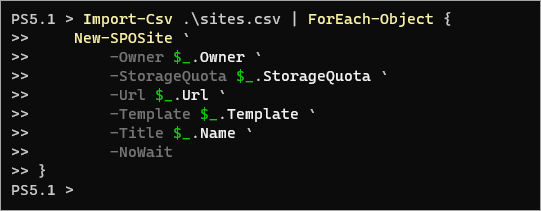
5. Enfin, exécutez la commande suivante pour confirmer que les nouveaux sites existent.
Import-Csv .\sites.csv | ForEach-Object {
Get-SPOSite -Identity $_.Url | Select-Object Title,Url,Owner
}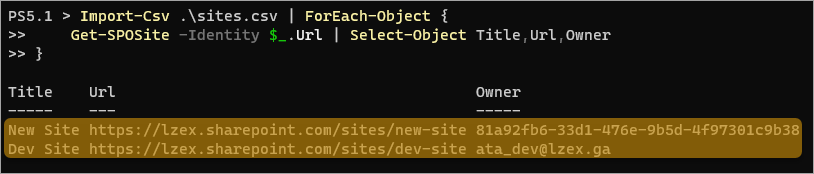
Vous pouvez appliquer la même technique que celle que vous venez d’utiliser pour automatiser des tâches en masse telles que la création de groupes de sites et la mise à jour des membres des groupes de sites.
Conclusion
Le module PowerShell SharePoint Online vous permet d’améliorer la gestion de votre organisation SharePoint Online. Ce module n’est pas destiné à remplacer le centre d’administration SharePoint, mais à compléter vos compétences en ligne SharePoint.
Outre le module PowerShell SharePoint Online, saviez-vous qu’il existe un autre module vous permettant de gérer SharePoint Online via PowerShell ? Oui, ce module est le module PnP PowerShell. Pourquoi ne pas explorer également ce module et comparer celui qui fonctionne le mieux pour vous ?













